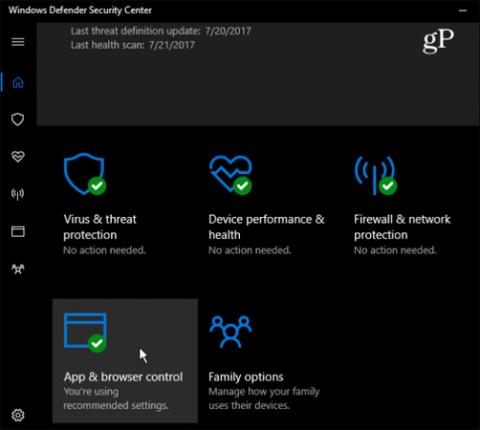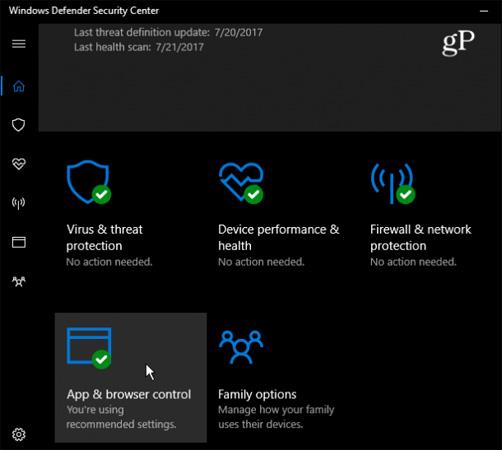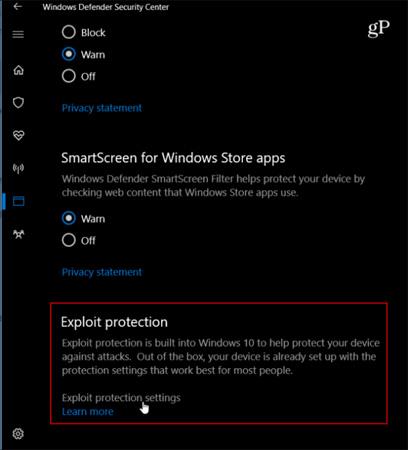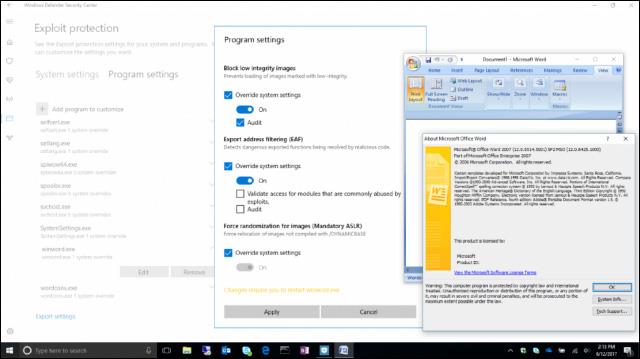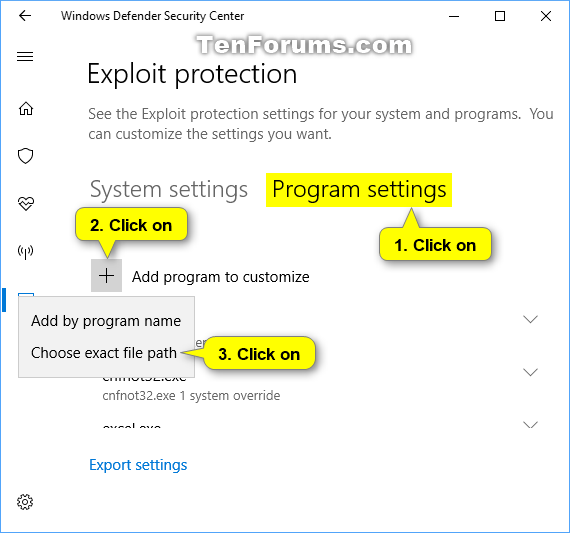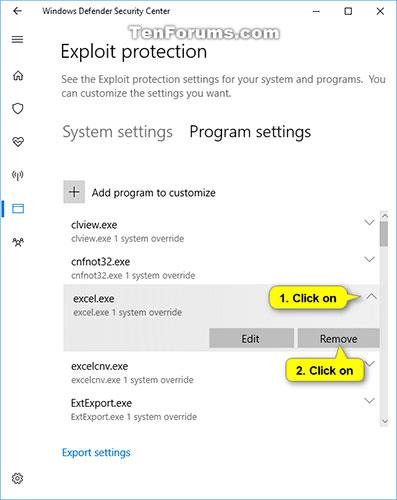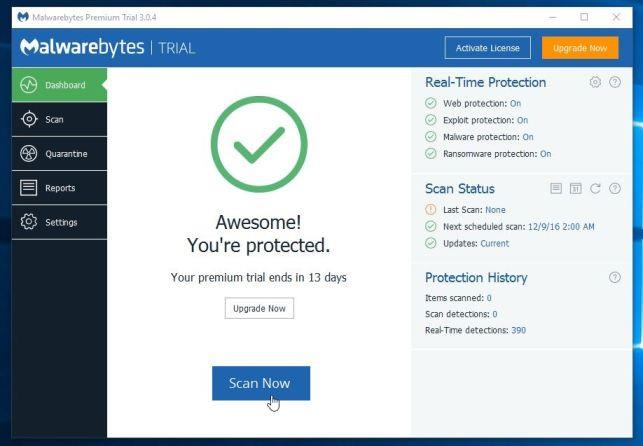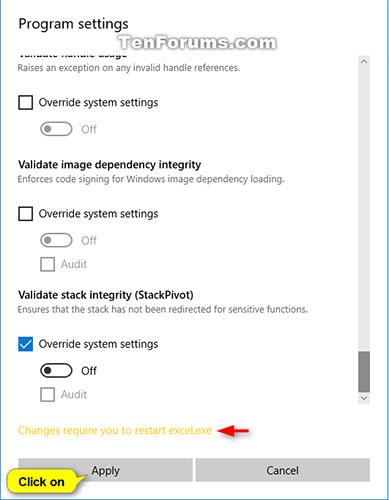Η προστασία εκμετάλλευσης είναι ενσωματωμένη στα Windows 10 για να προστατεύει τη συσκευή σας από επιθέσεις. Η προστασία από την εκμετάλλευση αποτελεί μέρος του Windows Defender Exploit Guard.
Η προστασία από την εκμετάλλευση βοηθά στην προστασία των συσκευών από κακόβουλο λογισμικό που χρησιμοποιεί εκμεταλλεύσεις για εξάπλωση. Περιλαμβάνει μια σειρά από μετριασμούς που μπορούν να εφαρμοστούν σε επίπεδο λειτουργικού συστήματος ή σε επίπεδο μεμονωμένης εφαρμογής.
Μπορείτε να διαμορφώσετε αυτές τις ρυθμίσεις χρησιμοποιώντας το Windows Defender Security Center σε ένα μεμονωμένο μηχάνημα και, στη συνέχεια, να εξαγάγετε τη διαμόρφωση ως αρχείο XML ως αντίγραφο ασφαλείας που μπορείτε να αναπτύξετε σε άλλα μηχανήματα.
Ενεργοποιήστε το Windows 10 Exploit Protection
Μέχρι να κυκλοφορήσει η Microsoft το πλήρες σύστημα ασφαλείας, ξεκινώντας με το Insider Build 16232, μπορείτε να ενεργοποιήσετε την προστασία εκμετάλλευσης στο Κέντρο ασφαλείας του Windows Defender επιλέγοντας Έλεγχος εφαρμογής και προγράμματος περιήγησης .
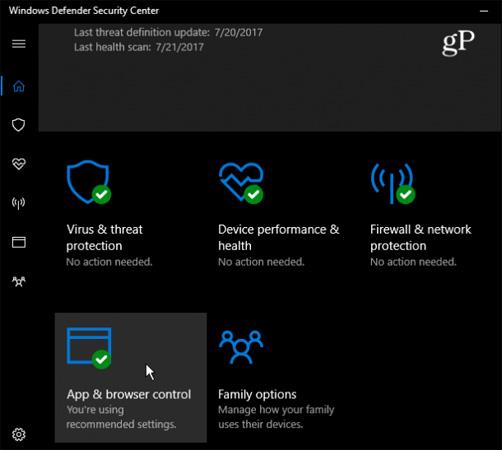
Κάντε κύλιση προς τα κάτω στην επόμενη σελίδα και κάντε κλικ στην επιλογή Εκμετάλλευση ρυθμίσεων προστασίας .
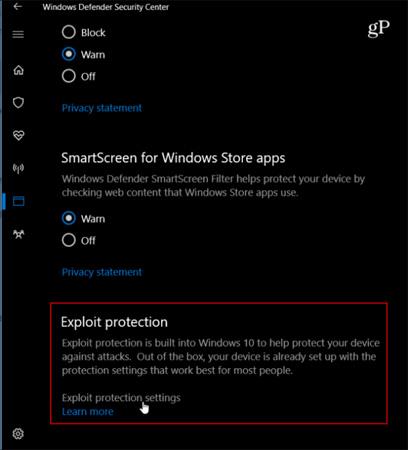
Στην επόμενη σελίδα, θα έχετε πρόσβαση σε 2 κατηγορίες: Ρυθμίσεις συστήματος και Ρυθμίσεις προγράμματος. Στην ενότητα Ρυθμίσεις συστήματος, μπορείτε να ενεργοποιήσετε ή να απενεργοποιήσετε διάφορες ρυθμίσεις ασφαλείας. Από προεπιλογή, όλες αυτές οι ρυθμίσεις είναι ενεργοποιημένες. Ωστόσο, εάν θέλετε να αλλάξετε ορισμένες ρυθμίσεις, θα λάβετε ένα μήνυμα ελέγχου ταυτότητας UAC.
Στην ενότητα Ρυθμίσεις προγράμματος, μπορείτε να προσαρμόσετε τις ρυθμίσεις ασφαλείας για κάθε εφαρμογή. Μπορείτε να προσθέσετε προσαρμοσμένες εφαρμογές που θέλετε να ασφαλίσετε ή να επιλέξετε εγκατεστημένες εφαρμογές προβάλλοντας το εκτελέσιμο αρχείο από τη λίστα. Όταν προσθέτετε μια εφαρμογή, εμφανίζεται στη λίστα, όπου μπορείτε στη συνέχεια να προσαρμόσετε τις επιλογές ή να την αφαιρέσετε από τη λίστα.
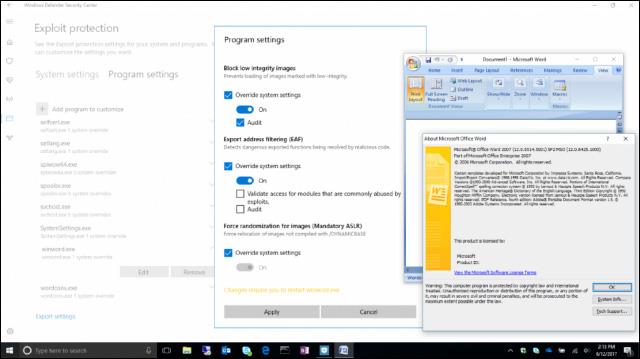
Προσθέστε προγράμματα για προσαρμογή στις Ρυθμίσεις προγράμματος
1. Ανοίξτε την Ασφάλεια των Windows και κάντε κλικ στο εικονίδιο ελέγχου εφαρμογής και προγράμματος περιήγησης .
2. Κάντε κλικ στη σύνδεση ρυθμίσεων προστασίας εκμετάλλευσης στο κάτω μέρος.
3. Κάντε κλικ στις Ρυθμίσεις προγράμματος στην περιοχή Προστασία εκμετάλλευσης , κάντε κλικ στο κουμπί Προσθήκη προγράμματος για προσαρμογή και επιλέξτε Επιλογή ακριβούς διαδρομής αρχείου .
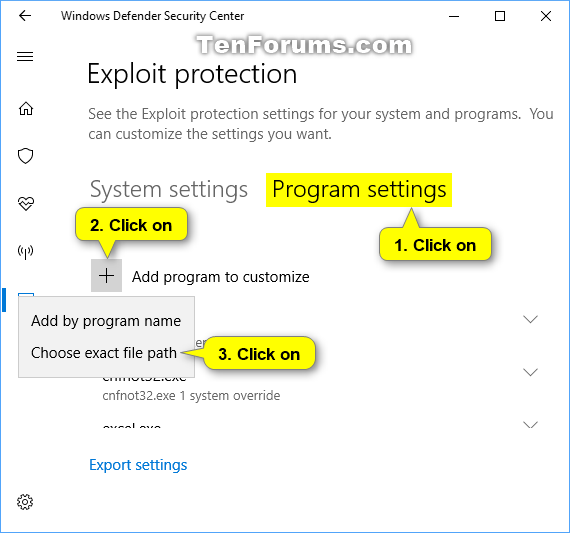
Κάντε κλικ στο κουμπί Προσθήκη προγράμματος για προσαρμογή +
4. Πλοηγηθείτε και επιλέξτε το αρχείο .exe (π.χ. "notepad.exe") που θέλετε να προσθέσετε και κάντε κλικ στο Άνοιγμα.
Επιλέξτε και ανοίξτε το αρχείο .exe
5. Τώρα, μπορείτε να μεταβείτε στο βήμα 5 στην ενότητα 4 παρακάτω για να προσαρμόσετε τις ρυθμίσεις προγράμματος για αυτό το αρχείο .exe (για παράδειγμα, "notepad.exe").
Διαγράψτε το πρόγραμμα στις Ρυθμίσεις προγράμματος
1. Ανοίξτε την Ασφάλεια των Windows και κάντε κλικ στο στοιχείο Έλεγχος εφαρμογών και προγράμματος περιήγησης .
2. Κάντε κλικ στη σύνδεση ρυθμίσεων προστασίας εκμετάλλευσης .
3. Κάντε κλικ στις Ρυθμίσεις προγράμματος στην περιοχή Προστασία εκμετάλλευσης .
4. Κάντε κλικ στο πρόγραμμα που αναφέρεται (για παράδειγμα, "excel.exe") που θέλετε να καταργήσετε και κάντε κλικ στο κουμπί Κατάργηση.
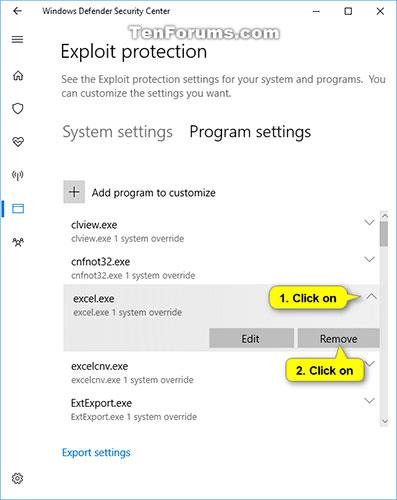
Κάντε κλικ στο κουμπί Κατάργηση για διαγραφή
5. Κάντε κλικ στο Ναι όταν σας ζητηθεί από το UAC για έγκριση.
6. Όταν τελειώσετε, μπορείτε να κλείσετε την Ασφάλεια των Windows αν θέλετε.
Προσαρμόστε τις ρυθμίσεις προγράμματος
1. Ανοίξτε την Ασφάλεια των Windows και κάντε κλικ στο εικονίδιο ελέγχου εφαρμογής και προγράμματος περιήγησης .
2. Κάντε κλικ στη σύνδεση ρυθμίσεων προστασίας εκμετάλλευσης στο κάτω μέρος.
3. Κάντε κλικ στις Ρυθμίσεις προγράμματος στην περιοχή Προστασία εκμετάλλευσης .
4. Κάντε κλικ σε ένα πρόγραμμα που αναφέρεται στη λίστα (για παράδειγμα, "excel.exe") του οποίου τις ρυθμίσεις θέλετε να προσαρμόσετε και κάντε κλικ στο κουμπί Επεξεργασία.
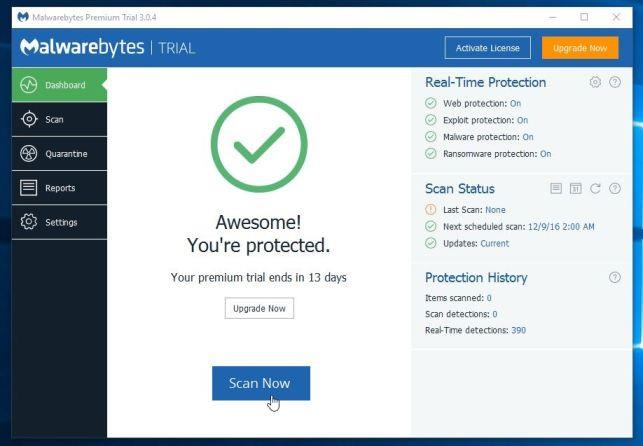
Κάντε κλικ στο κουμπί Επεξεργασία για επεξεργασία
5. Επεξεργαστείτε τις ρυθμίσεις του προγράμματος με τον τρόπο που θέλετε και κάντε κλικ στο κουμπί Εφαρμογή στο κάτω μέρος όταν τελειώσετε.
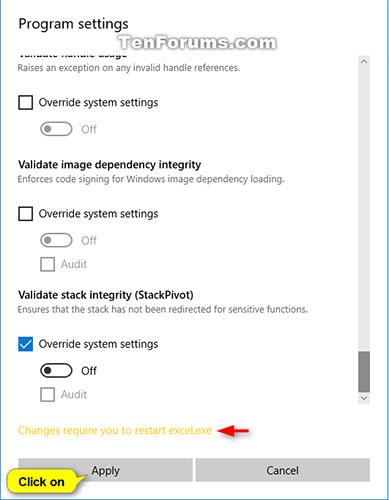
Όταν τελειώσετε, κάντε κλικ στο κουμπί Εφαρμογή στο κάτω μέρος
Σημείωση: Οποιεσδήποτε αλλαγές θα απαιτήσουν να επανεκκινήσετε το πρόγραμμα εάν είναι ανοιχτό αυτήν τη στιγμή.
6. Κάντε κλικ στο Yes όταν σας ζητηθεί από το UAC για έγκριση.
7. Όταν τελειώσετε, μπορείτε να κλείσετε την Ασφάλεια των Windows αν θέλετε.
Δείτε περισσότερα: